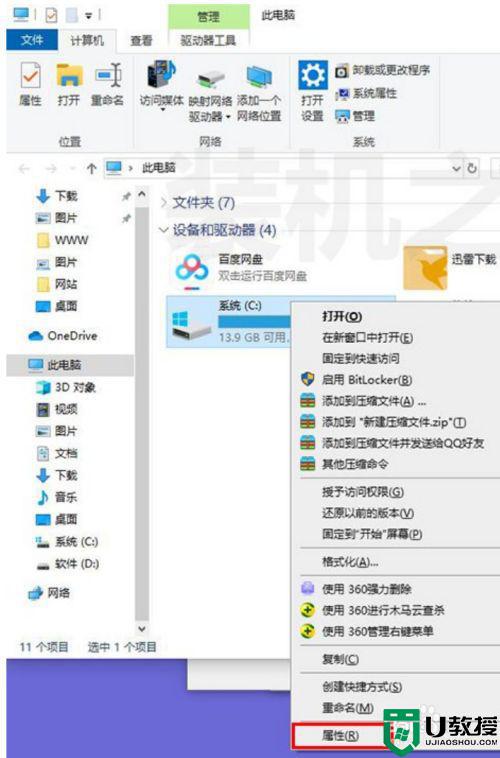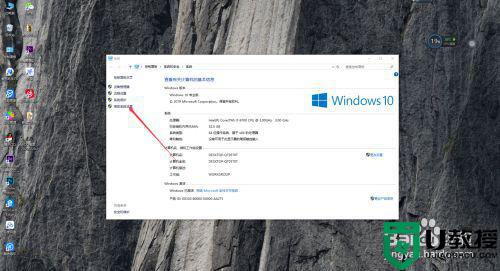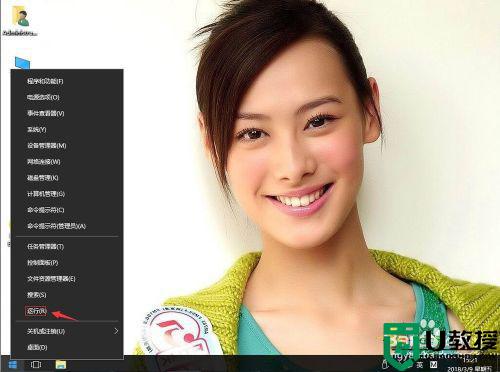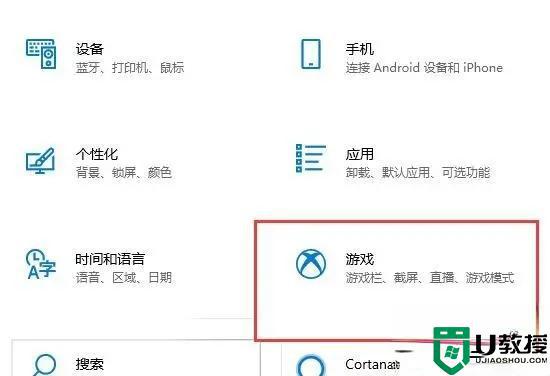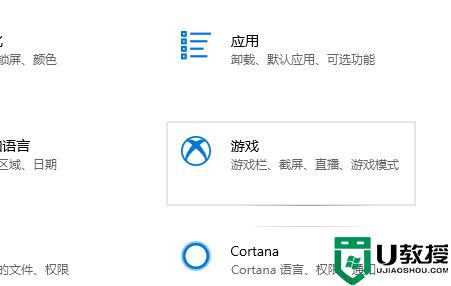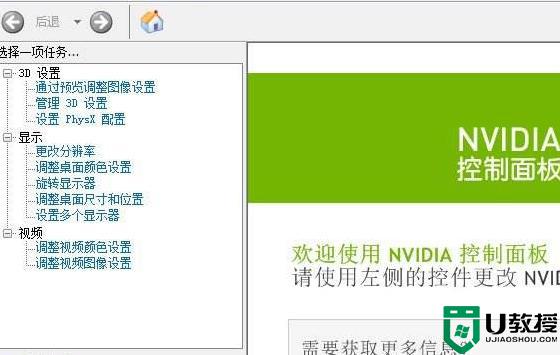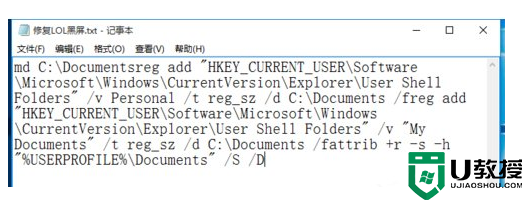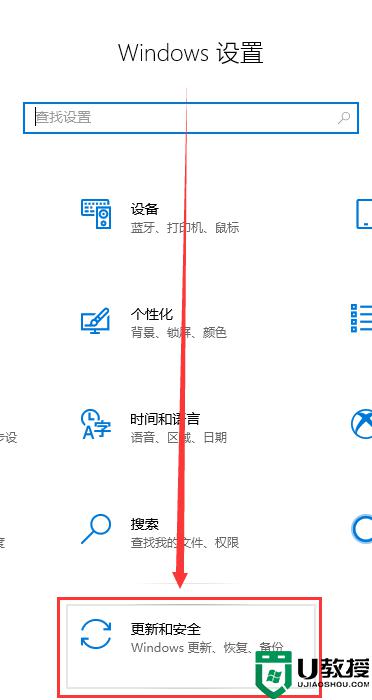win10玩dnf打团游戏突然掉帧如何解决 win10玩dnf打团游戏突然掉帧的六种解决方法
dnf地下城与勇士是一款热门游戏,备受广大用户群体喜爱。但也有一些玩家说win10玩dnf打团游戏突然发生掉帧、卡顿等情况,怎么回事?这很可能是信息载入量过大导致的,为此,小编分享win10系统玩dnf打团游戏突然掉帧的六种解决方法,一起来学习下吧。
推荐:永久激活win10专业版
一、优化驱动器
1、首先找到电脑的C盘,右键属性,选择工具。
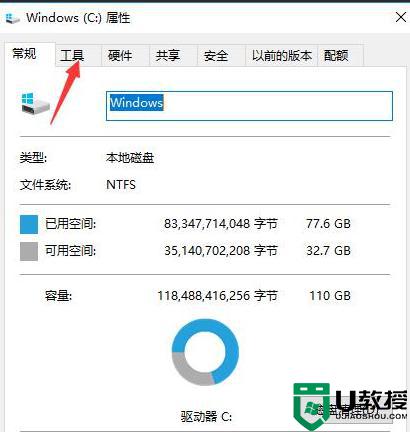
2、然后找到这里优化和碎片整理,选择优化。
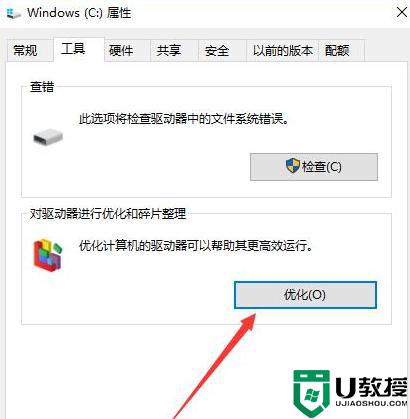
3、然后可以看到下面的自动优化是启用的。我们要关掉。点击更改设置。
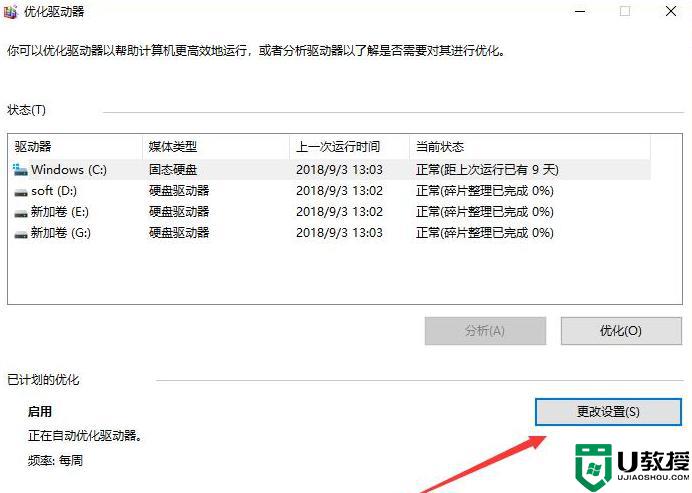
4、再把按计划运行的勾取消掉,点确定。
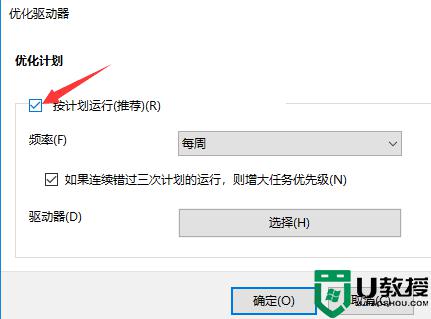
5、最后这个时候下面已计划的优化显示关闭。
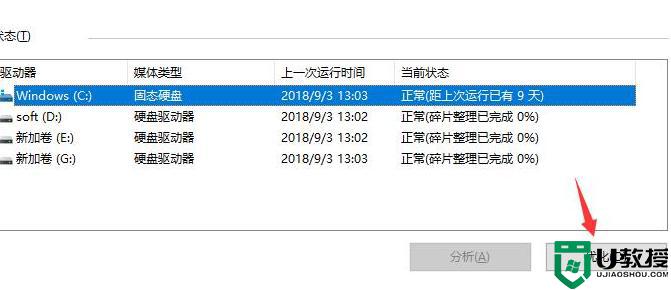
6、上面几个驱动器,右边的当前状态。找我的人中很多人的状态是需要优化。
这个时候点击选中需要优化的磁盘,然后再点击优化。
一般都是固态硬盘,优化完成后,当前状态会显示正常。
二、关闭superfetch服务
1、首先,右击我的电脑,选择管理。就是下面的界面,选择服务和应用程序。
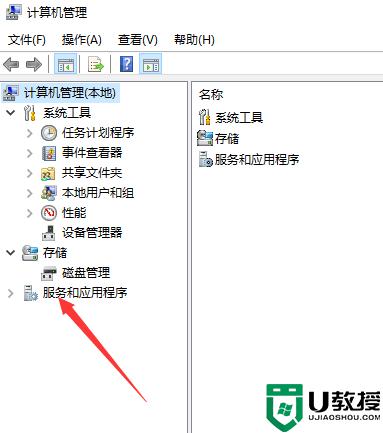
2、然后去双击服务。
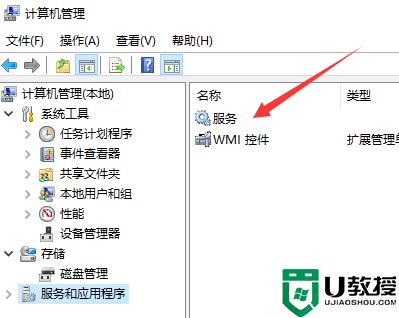
3、服务的名字是按字母顺序排列的。找到S开头的,找到Superfetch。双击。
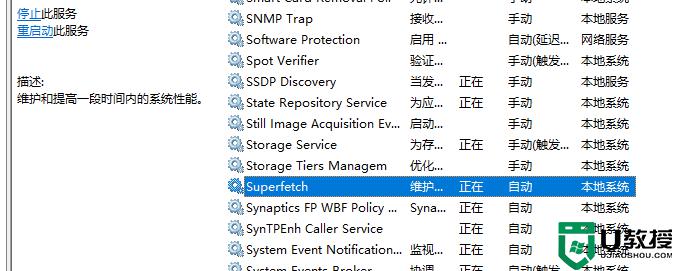
4、选择启动类型,自动改成禁用。然后点确定。
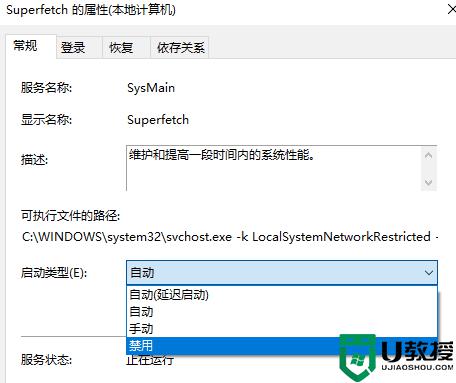
三、重启电脑即可。
四、删除dnf文件夹下的TesSafe文件,后缀是.sys。删除完重启电脑。
五、修改自己的虚拟内存。修改虚拟内存教程
六、设置显卡高性能模式
1、打开windows10系统,在开始菜单中点击“控制面板”。
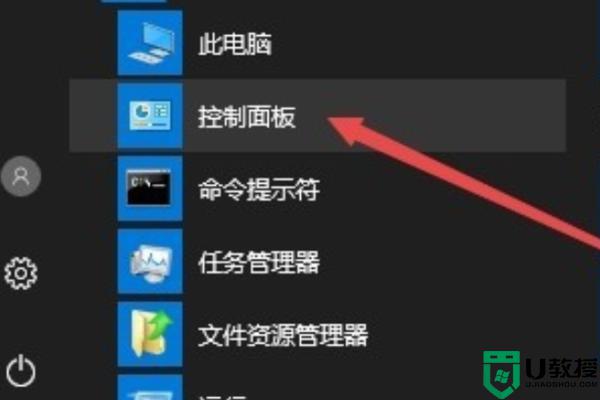
2、然后在控制面板中点击“硬件和声音”选项。
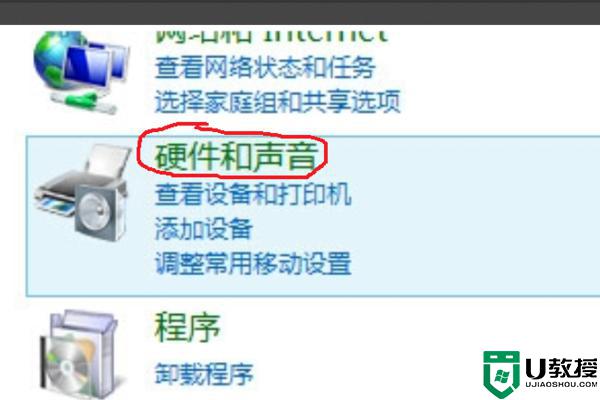
3、在窗口中点击“NVIDIA控制面板”选项。
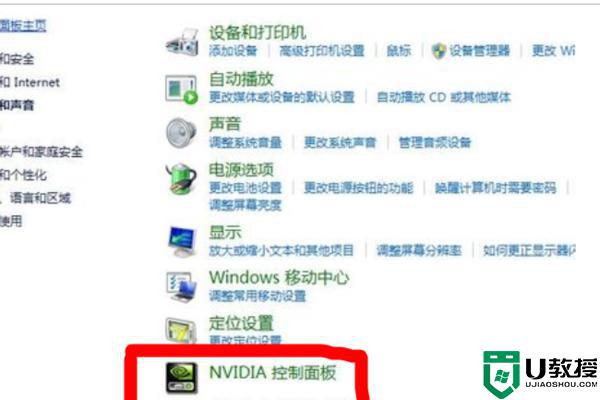
4、最后在窗口中点击“管理3d”选项。
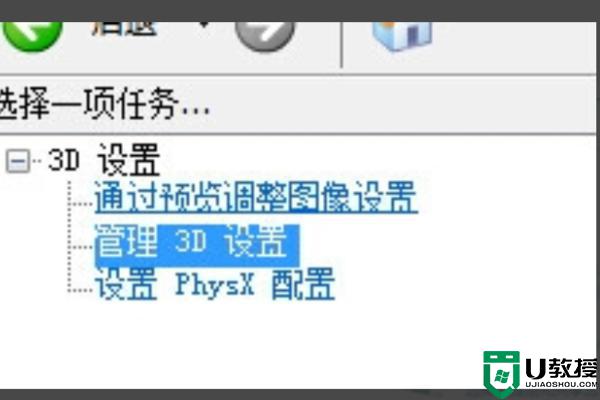
5、然后在界面中选择“高性能NVIDIA处理器”选项。
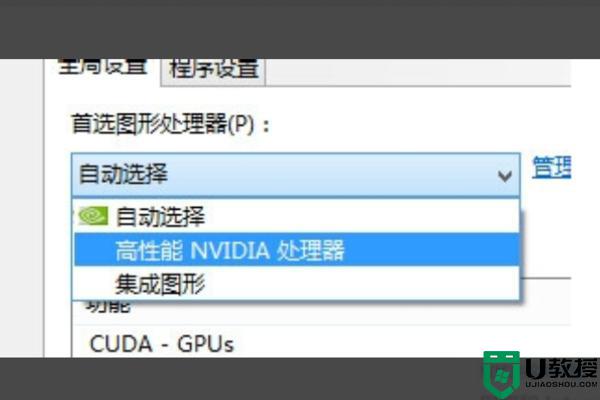
6、最后,点击应用即可,问题解决。
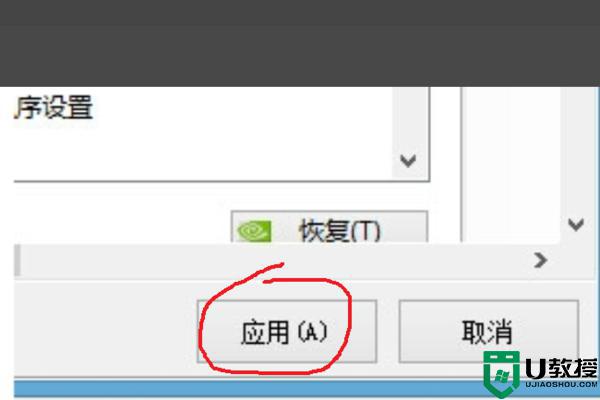
win10系统玩dnf打团游戏突然掉帧会拖垮队友,以后碰到一样故障,试试以上六种方法来解决吧。